Atajos de Formatos en Excel
Te gustaria aprender los atajos de Formatos en Excel?
Muchos expertos y analistas prometen utilizar al maximo los atajos de teclas (combinacion de teclas).
Pero cuando se trata de dar formato a una hoja de Excel, esto se vuelve complicado y nos detenemos al instante.

Hola Soy Roger Perez y en este articulo voy a compartirte algunos Accesos directos sencillos y eficaces para aplicar varias tareas de formatos que realizamos dia a dia.
Comencemos:
6 Atajos de Formatos en excel
A continuacion voy a comartirte 6 accesos directos que te ayudaran a aplicar formatos:
Atajos de Formatos 1. Ctrl + 1: Formato para cualquier elemento
Esta combinacion de tecla es un atajo universal o general facil de memorizar.
Con este atajo podras facilmente aplicar cualquier formato a las celdas, formas, graficos, imagenes y mucho mas.
Atajos de Formatos 2. Alt + ESF: Copiar Formatos
Si deseas copiar el formato de una cosa u otra, como por ejemplo: El formato de una celda, un grafico, una forma.
Tan solo copia (Ctrl + C) el objeto original y preciona Alt + ESF y pulsas clic en aceptar.
Atajos de Formatos 3. Alt + OH1: Color de Relleno
Y aquí viene la parte dificil. Si deseas aplicar color de relleno a una celda, forma o grafico, tan solo seleccionalo y pulsa Alt + OH1 y en seguida utiliza las teclas direccionales para seleccionar el color y pulsa la tecla enter.
4. Alt + ODO: Color de Fuente
Esta combinación es parecido al anterior, tan solo pulsas las telcas uno tras otro y se abrira el Color de fuentes.
Utilizas las Flechas direccionales para seleccionar el color, una vez seleccionamos pulsas enter.
5. F4 para Repetir la ultima Accion
Digamos que quieres rellenar el color amarrillo en varias celdas, pero estas celdas no estan juntos.
Asi que la primera accion a realizar es pulsar la tecla Alt + OH1, seleccionamos el color amarrillo y listo.
Pero, ahora como hacemos para aplicar este color de relleno a las demas celdas.
Repetimos la combinacion alt + OH1?
Claro que no… tan solo nos ubicamos en la celda que querremos aplicar el formato y pulsamos la tecla F4.
Esto hara que se repita la ultima accion que es la de aplicar formato relleno amarrillo.
6. Alt: Para acceder a todas las opciones
Cualquier comando que esta en la cinta de opciones, se puede acceder con la tecla alt y una secuencia de letras.
Por ejemplo: Si deseas enviar hacia atras una forma o una imagen Puedes utilizar Alt + CIEE.
A continuacion te dejo una imagen animada, para que puedas ver el ejemplo:

Que tal te parecio los 6 Atajos de Formatos en Excel? estas listo para utilizarlo en tu dia a dia laboral?
Te invito a compartir estos 6 atajos con tus amigos de facebook, hazle llegar a tus colegas por correo electronico.
A continuacion te dejo el boton compartir:
Y ahora tengo una pregunta para ti, tegustaria aprender mas trucos de excel?
A continuacion una lista de trucos de excel para que puedas añadirlo en tu biblioteca de productividad:
- Clic aqui para ver Video como aplicar formato rapido con doble clic.
- Ver Video de como aplicar formato rapido con pegado especial.
- Clic para ver Como aplicar Formato rapido con pegado especial.
Cualquier duda o pregunta, puedes escribirme en la seccion de comentarios.
Tambien puedes contactarme en la sala de chat o bien por correo electronico rogerperez@aplicaexcelcontable.com.
Saludos,
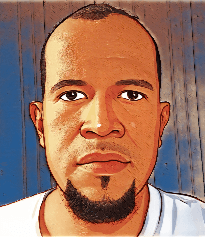
Roger Perez desde Aplica Excel Contable

Muy interesante este capitulo, gracias por esta valiosa información